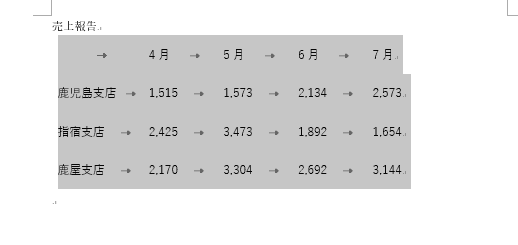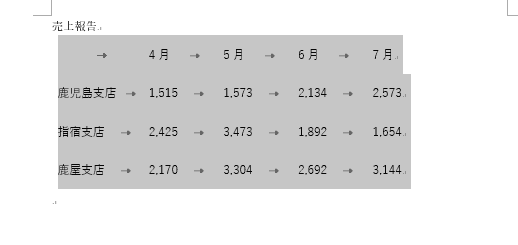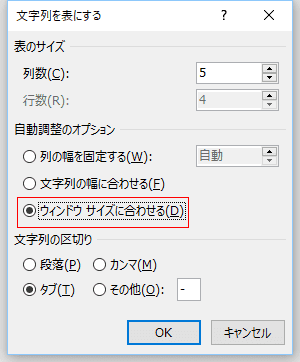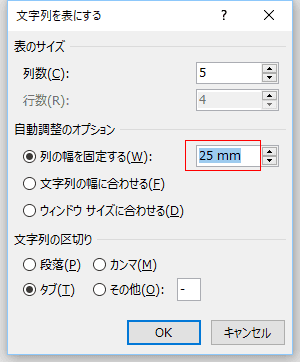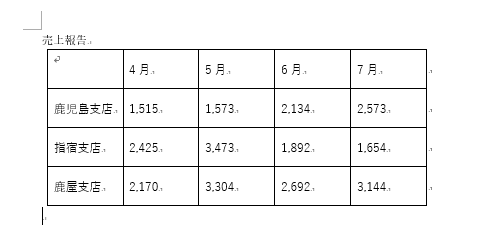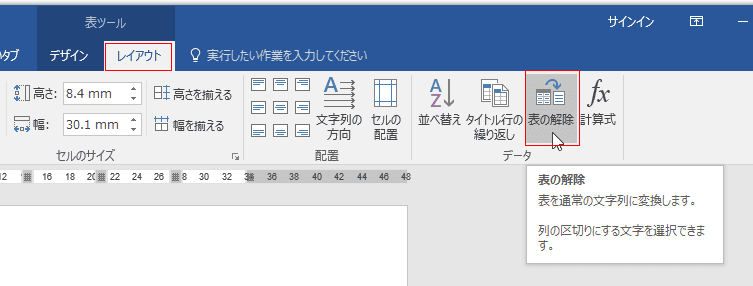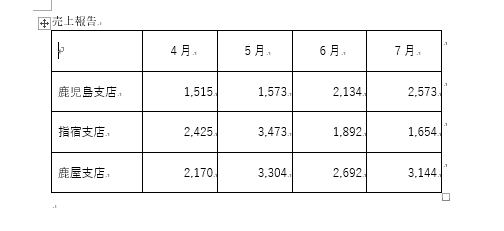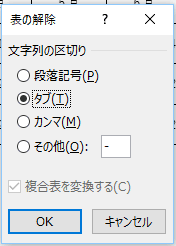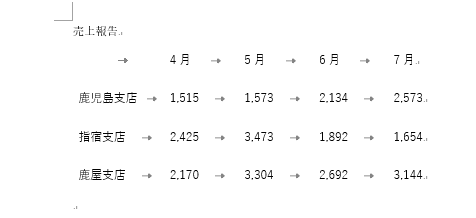-
よねさんのExcelとWordの使い方 »
-
Word 2016の使い方の目次 »
-
Word 2016で文字列を表にする
- 表にする文字列を選択します。
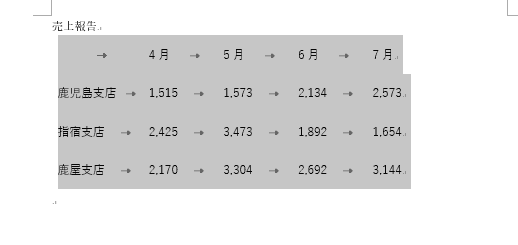
- [挿入]タブの[表]→[文字列を表にする]を実行します。

- 「文字列の幅に合わせる」にチェックを入れます。
文字列の区切りは「タブ」にチェックを入れました。

- 文字列の幅に合わせら表が作成されました。

- 「ウィンドウサイズに合わせる」にチェックを入れると下図のようになります。
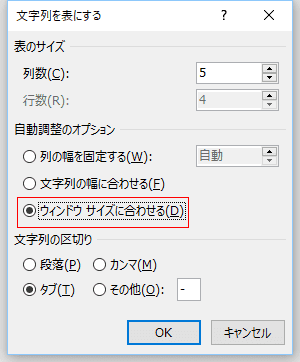
↓

- 「列幅を固定する」で 25mm に設定すると下図のようになります。
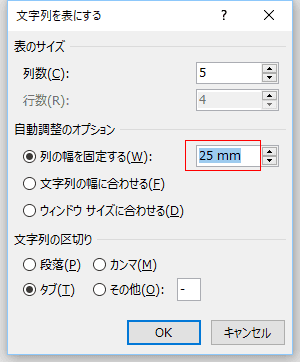
↓
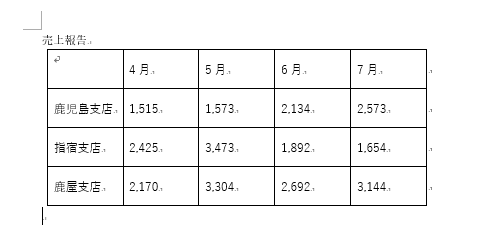
- 上記とは逆に表を解除して、文字列にします。
罫線を削除する方法は表ツールの[レイアウト]タブの[表の解除]を実行します。
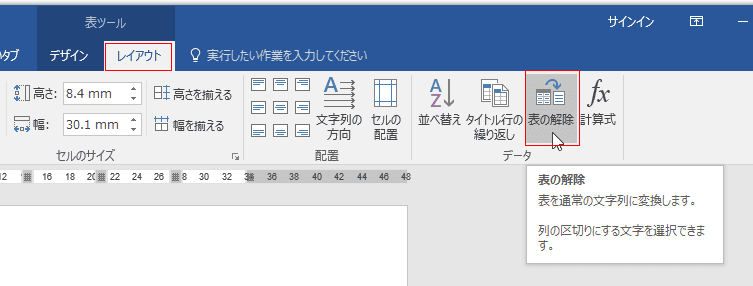
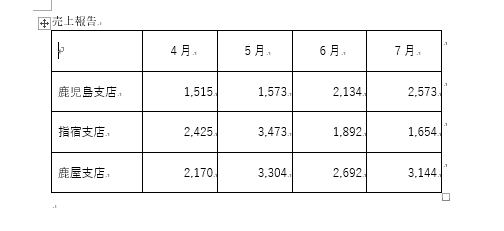
↓
「タブ」にチェックを入れました。
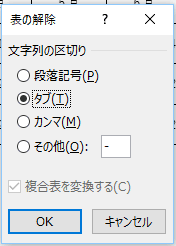
↓
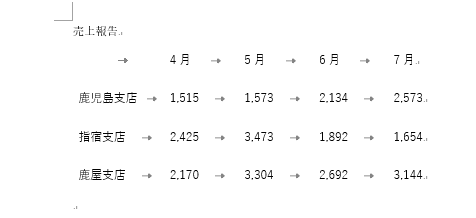
よねさんのExcelとWordの使い方|Word 2016の使い方の目次 |Word 2016で文字列を表にする